Автоматично попълване клетки в Excel, плюс компютър

Автоматично пълнене клетки
Много от тези, които вече са използвали електронната таблица Excel може би сте забелязали, че запълването на клетките, въвеждането на първите няколко символа в една клетка е оферта от програмата автоматично ще добавя тези думи. Освен това, когато има Предлага се да се запълни текста не е възможно да продължи да въведете тези стойности, но просто натиснете Enter, и всичко, което исках да напиша е в клетката автоматично.
Ако попълване изскача автоматично довършване, но ние не се нуждаем, е необходимо да натиснете върху бутона за клавиатура Backspace. Но аз мисля, че повечето потребители имат такъв проблем. Ако съдържанието на клетките започва с един и същ характер на върха (края) се появява като се започне с характера, където различията се появяват в регистрите.
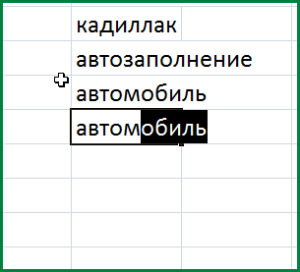
Необходимо е също така да се обърне внимание на нещо, което е толкова изпълнен с не всички ценности. Автоматично попълване на клетките се извършва само за записи, които съдържат думата или комбинация от думи и числа, но не и за номера, включително дати и часове.
Как да активирате автоматичното довършване на пълнене
Ако по някаква причина не сте стартирали тази функция, можете да го активирате, както следва. Вие трябва да кликнете върху бутона Office и отворете Excel Options, раздел "Разширени", за да намерите "Редактиране на настройките" и маркирайте "Приключване на стойности на клетки". Ако искате да деактивирате автоматичното довършване, махнете отметката.
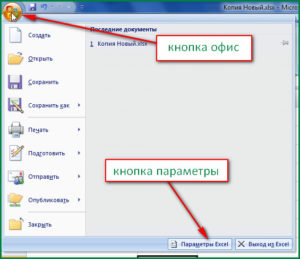
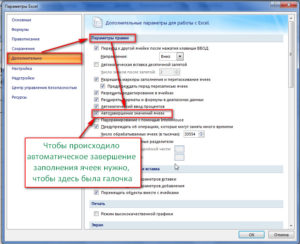
Тук можете да включвате и изключвате AutoComplete
Автоматично пълнене с помощта на мишката
Друга възможност за автоматично попълване на клетки от таблица е известна още няколко тесен кръг потребители. Въпреки това, да го използвате веднъж, за да се откаже от тази възможност, то обикновено е невъзможно.
Това запълване на клетките с помощта на така наречените плъзнете манипулатора за запълване. За да направите това, клетката с протокола, който трябва да бъде приложен и в други клетки, премества курсора долния десен ъгъл му, така че вместо стрели показани кръст (знак плюс). Натиснете левия бутон на мишката и го задръжте, плъзнете показалеца, където ние трябва да. След като пуснете бутона, всички клетки влека се показва елемента.
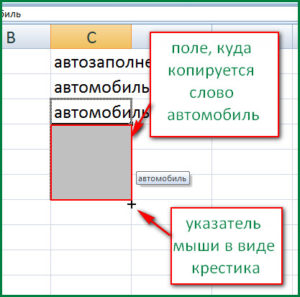
AutoComplete дни от седмицата, дата, час
Ако едно и също действие, ние ще правим с клетката, където изписват ден, дата или час, например, "вторник", клетката се попълва автоматично, не е една и съща стойност, а за следващите дни от седмицата. Можете да направите график или разписание. Много удобно, нали?
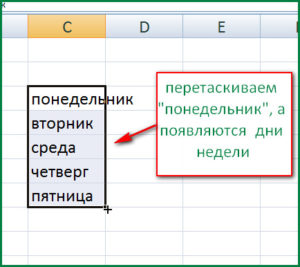
Попълване информация в цифри
Ако изберете диапазон от клетки с последователни номера, като 1 и 2, след което се запълва чрез плъзгане на клетките ще бъде продължение на серия. Това може да се използва за означаване на колони или редове на таблицата.
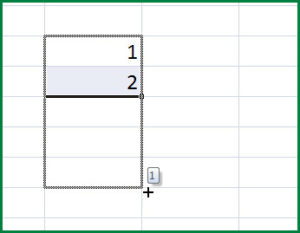
Всички споменати по-горе може да се направи и десния бутон на мишката в същото време, чрез плъзгане на списъка завършване се появява, в която ще трябва да изберете какво да се прави: копие, или да продължи няколко формат копие само клетки.
опции за автоматично попълване
При попълване на клетки чрез плъзгане на мишката, вие ще забележите, икона, която след освобождаване на бутона на мишката се появява "AutoComplete Settings". Когато кликнете върху това, че предлага няколко опции за пълнене, сред които можете да изберете желания метод.

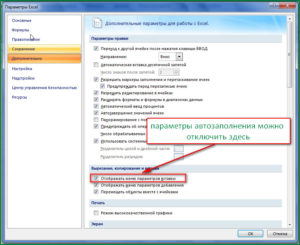
Както можете да видите, прилагането Excel предлага много лесни за използване функции за автоматично запълване на клетките. И всички параметри автоматично запълване могат лесно да бъдат променени по никакъв повод. Въпреки, че всички настройки, с препратка към Опции на Excel, е желателно да се направи веднъж и вече не се прилагат за тях.
навигация в публикациите